Wie funktioniert das neue maidConnect?
Nach dem Öffnen und Login in der maidConnect App werden alle zu reinigenden Zimmer des aktuellen Tages angezeigt:
Der angezeigte Reinigungsstatus stimmt dabei immer mit dem im Belegungsplan in 3RPMS® angezeigten Reinigungsstatus überein.
Im unteren Bereich können Sie bei Bedarf die Ansicht wechseln und statt der schmutzigen (=noch zu reinigenden) Zimmer auch alle gereinigten Zimmer, alle Zimmer oder nur Zimmer mit gemeldeten Problemen anzeigen lassen.
Zimmer werden automatisch mit dem Durchführen des Check-in´s im Belegungsplan in 3RPMS® auf 'schmutzig' gesetzt. Stayovers - also Zimmer die bereits in den Vortagen angereist sind - werden vom System automatisch um Mitternacht auf den Status 'schmutzig' gesetzt. Bei Bedarf können Zimmer auch manuell im Belegungsplan von 3RPMS® auf "schmutzig gesetzt werden, zum Beispiel nach erfolgter Zimmerkontrolle.
Die Anzeige der zu reinigenden Zimmer erfolgt in 5 Gruppen:
- Abreise/Anreise
Zimmer mit Abreise heute und Neubelegung durch einen neuen Gast - Anreise
Zimmer mit Anreise heute die am Vortag unbelegt waren - Stayover
Zimmer deren Anreise in der Vergangenheit liegt mit Abreise in der Zukunft - Abreise
Zimmer mit Abreise heute die für den heutigen Tag (noch) unbelegt sind - Frei
Zimmer die unbelegt sind
Damit Reinigungskräfte direkt darüber informiert sind, sobald ein Gast am Abreisetag ausgecheckt hat - also mit der Reinigung des Zimmers begonnen werden kann - wird der Status "ausgecheckt" angezeigt, sobald der Check-out in 3RPMS® durchgeführt wurde:
Bei Stayovers - also Zimmern die bereits seit einigen Tagen im Haus sind - wird der Indikator WW (für Wäschewechsel) angezeigt, wenn die Bedingungen für den Wäschewechsel erfüllt sind:
(das Intervall für den Wäschewechsel bei Stayovers hinterlegen Sie in den Kategorieeinstellungen unter Einstellungen > Unterkünfte > Kategorien)
Erweiterte Informationen
Liegen zu einem Zimmer erweiterte Informationen, z. B. Beschädigungen, Sonderwünsche oder Beschädigungen vor, werden diese über oder unter dem jeweiligen Zimmer dargestellt:
Um Mit der Reinigung eines Zimmers zu beginnen tippen Sie auf ein Zimmer und anschließend auf "Start Reinigung":
Beenden Sie den Reinigungsvorgang im Anschluß durch tippen auf "Stop Reinigung". Sobald die Reinigung beendet wurde wird das Zimmer im Belegungsplan auf gereinigt gesetzt.
Die erfasst Reinigungszeiten können im maidConnect Dashboard in 3RPMS® angezeigt und ausgewertet werden.